Dodavanje i uklanjanje članova grupe u programu Outlook
Kada projekti dođu i krenu, tako će i članovi grupe. Bez sumnje, morat ćete dodavati i uklanjati članove tijekom života grupe; Možda ćete čak morati dodati ili ukloniti vlasnike grupa.
Bilo koji član grupe može pozvati druge u grupu, ali ih može ukloniti samo vlasnik grupe. Vlasnik grupe obično je osoba koja je stvorila grupu, no drugima se može dodijeliti i ta uloga.
Odaberite karticu koja odgovara vašoj verziji programa Outlook da biste dobili upute o dodavanju i uklanjanju članova, uključujući članove gosta.
Dodavanje članova u grupu
-
Otvorite Outlook za Windows.
-
U odjeljku grupe u lijevoj oknu mape odaberite grupu.
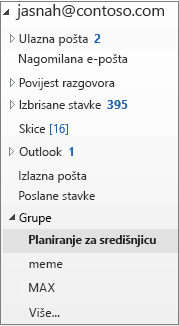
-
Na vrpci grupe odaberite Dodaj članove.
-
U okviru Dodavanje članova potražite osobe unutar tvrtke ili ustanove koje imaju njihovo puno ime ili adresu e-pošte, a zatim odaberite imena koja će se dodati.
-
Kliknite U redu.
Napomena: Članstvo u grupi ne možete uređivati pomoću adresara. Ako pokušate dodati članove ili ih ukloniti pomoću adresara, možda će vam se pojaviti pogreška.
Dodavanje gostiju u grupu
Kada dodate goste, koji su poznati i kao vanjski korisnici, u grupu dajete im pristup svim podacima u grupi. To uključuje e-poštu, kalendar, projektne bilješke, projektne datoteke i planove projekta. Gosti ne vide čvor grupa u navigacijskom oknu u programu Outlook, ali primaju grupe e-pošte i veze na datoteke putem ulazne pošte.
Zaglavlje grupe označava kada su korisnici uključeni u grupu, kao što je prikazano u ovom primjeru.
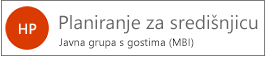
Kada pozovete gosta da se pridruži grupi, obavijestit će ih e-poštom koje su dodane. Počet će primati grupne razgovore i događaje u kalendaru u ulaznoj pošti. No članovi gosta imaju ograničenja u vezi s onim što mogu vidjeti i raditi u grupi. Na primjer, gosti ne mogu:
-
Budite vlasnici grupa
-
Prikaz globalnog popisa adresa
-
Prikaz svih podataka na karticama kontakata članova grupe
-
Prikaz članstva u grupi
Vlasnik grupe može u bilo kojem trenutku opozvati pristup gostu.
Dodavanje gostiju u grupu
-
Otvorite Outlook za Windows.
-
U odjeljku grupe u lijevoj oknu mape odaberite grupu.
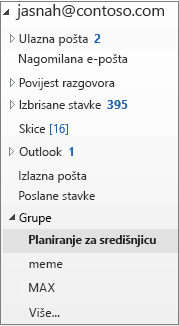
-
Na vrpci grupe odaberite Dodaj članove.
-
U okvir Dodavanje članova unesite adresu e-pošte gosta, a zatim pritisnite Enter.
-
Odaberite U redu.
Uklanjanje člana iz grupe
Samo vlasnici grupe mogu ukloniti članove.
-
U odjeljku grupe u lijevoj oknu mape odaberite grupu.
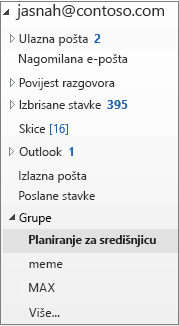
-
Na vrpci odaberite Uređivanje grupe.
-
U okviru Uređivanje grupe pokažite na naziv člana koji želite ukloniti, a zatim kliknite X.
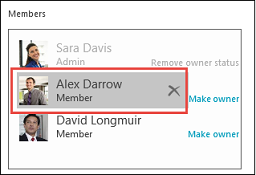
Napomena: Ta je značajka dostupna sudionicima programa Office Insider s pretplatom na Microsoft 365 . Ako ste pretplatnikMicrosoft 365, Provjerite imate li najnoviju verziju sustava Office.
Dodavanje članova u grupu
-
Otvaranje programa Outlook za Mac
-
Otvorite grupnu karticu grupe u koju želite dodati članove.
-
Odaberite Članovi.
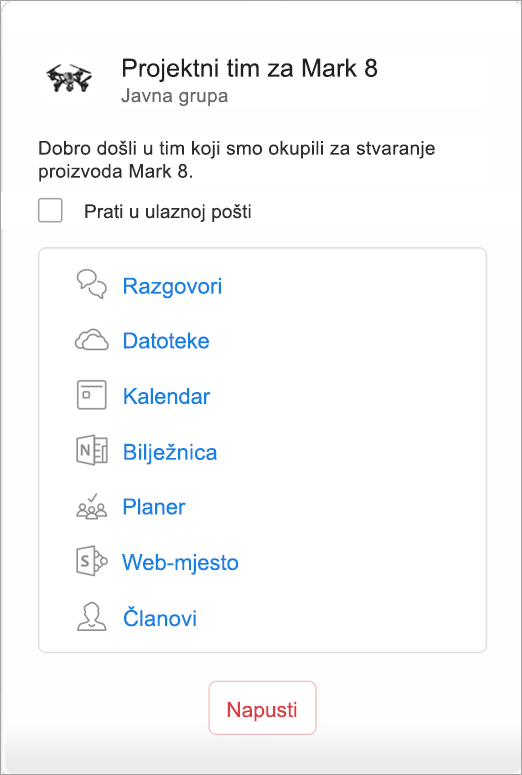
-
Upišite jedan ili više imena ili adresa e-pošte ili odaberite članove s popisa. U grupu možete dodati goste, odnosno osobe izvan svoje tvrtke ili obrazovne ustanove.
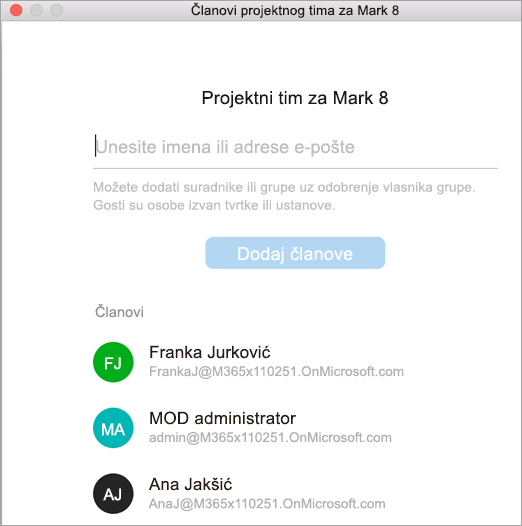
-
Odaberite Dodaj članove.
Uklanjanje člana iz grupe
-
Otvaranje programa Outlook za Mac
-
Otvorite grupnu karticu grupe iz koje ćete ukloniti članove. Samo vlasnici grupe mogu ukloniti članove.
-
Odaberite Članovi.
-
Kliknite X pokraj naziva osobe koju želite ukloniti iz grupe.
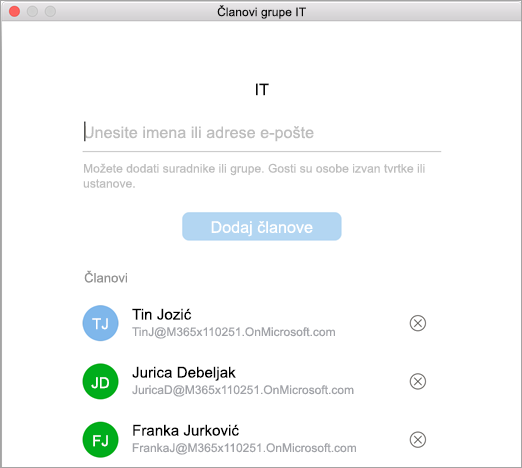
-
Odaberite Ukloni.
Napomena: Ako se upute ne podudaraju s onim što vidite, možda koristite stariju verziju Outlook na webu. Isprobajte upute za klasični Outlook na webu.
Kao vlasnik primate zahtjeve za priključenje grupi od osoba koje nisu dio vaše grupe, ali želite postati član grupe.
-
Može se zatražiti da se pridružite grupama na dva načina: ako je to privatna grupa odaberite zahtjev za pridruživanje, ako je to javna grupa odaberite Join.
-
Vlasnik grupe/vlasnici dobiva poruku e-pošte s zahtjevom za spajanje. Vlasnik može odobriti ili odbiti zahtjev za spajanje u poruci e-pošte.
Svi ostali vlasnici vidjet će da je zahtjev odobren i da ne moraju reagirati na nju.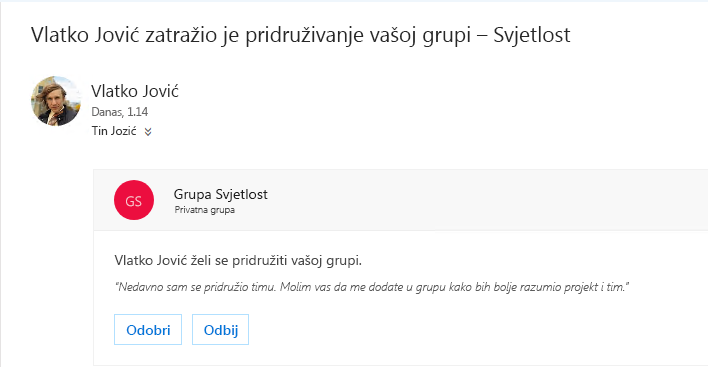
Član grupe može i uputiti zahtjev za dodavanje drugih korisnika u grupu
Kao vlasnik primit ćete poruku e-pošte člana grupe, koja želi dodati druge korisnike u grupu. Ista e-pošta ići će i drugim vlasnicima, ako ih ima. Na temelju akcije koju ste poduzeli, e-pošta će se ažurirati i prikazati vam status zahtjeva.
Možete pozvati osobe da se pridruže grupi. Ako se radi o privatnoj grupi, vlasnik grupe primit će zahtjev pozvane osobe da se pridruže grupi. Možete i pozvati goste da se pridruže grupi. Primit će grupne razgovore i događaje u kalendaru u ulaznoj pošti. No gosti ne mogu biti vlasnici grupa, pregledavati globalni popis adresa, pregledavati sve informacije na karticama kontakata članova grupe ili prikazati članstvo u grupi.
-
Otvorite Outlook na webu.
-
U oknu mapa u odjeljku grupeodaberite grupu.
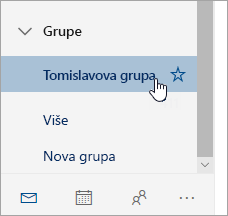
-
U zaglavlju grupe odaberite broj članova pokraj

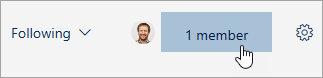
-
Uz grupu fotografija odaberite

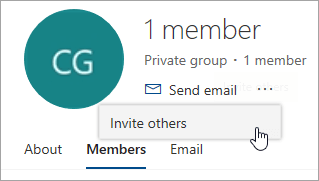
-
Učinite nešto od sljedećeg:
-
Odaberite Kopiraj da biste zalijepili vezu da biste se pridružili grupi u poruci e-pošte koju ste već pokrenuli za sastavljanje.
-
Odaberite e-pošta da biste pokrenuli novu poruku e-pošte s vezom da biste se pridružili grupi u poruci. Primatelj će morati kliknuti tu vezu da bi se pridružila grupi.
Ako je grupa privatna, veza u poruci podnijet će zahtjev vlasniku grupe da se pridruži grupi.
-
-
Dovršite sastavljanje poruke e-pošte, a zatim kliknite Pošalji.
Da biste uklonili članove, morate biti vlasnik grupe. Ako niste sigurni jeste li vlasnik grupe, pročitajte članak "prikaz vlasnika grupe" u nastavku.
-
U zaglavlju grupe odaberite broj članova pokraj

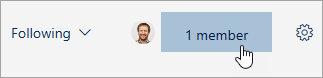
-
Uz naziv člana koji želite ukloniti odaberite Ukloni iz grupe

-
U zaglavlju grupe odaberite broj članova pokraj

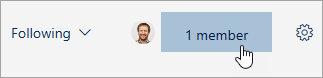
-
U stupcu uloga možete vidjeti je li osoba u grupi vlasnik ili član.
Morate biti vlasnik grupe da biste promovirali jednog od članova grupe.
-
U zaglavlju grupe odaberite broj članova pokraj

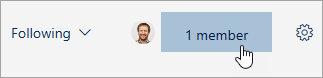
-
Pronađite osobu koju želite promovirati vlasniku.
-
U stupcu uloga odaberite član > Promovirajte u vlasnika.
Prilikom smanjavanja vlasnika na status člana Imajte na umu da grupa mora imati barem jednog vlasnika. Samo vlasnici grupe mogu smanjiti smanjivanje.
-
U zaglavlju grupe odaberite broj članova pokraj

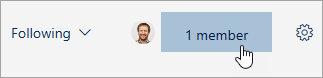
-
Pronađite osobu koju želite spustiti na člana.
-
U stupcu uloga odaberite vlasnik > Ukloni status vlasnika.
Upute za klasični Outlook na webu
Možete pozvati osobe da se pridruže grupi. Ako se radi o privatnoj grupi, vlasnik grupe primit će zahtjev pozvane osobe da se pridruže grupi. Možete i pozvati goste da se pridruže grupi. Primit će grupne razgovore i događaje u kalendaru u ulaznoj pošti. No gosti ne mogu biti vlasnici grupa, pregledavati globalni popis adresa, pregledavati sve informacije na karticama kontakata članova grupe ili prikazati članstvo u grupi.
-
Otvorite Outlook na webu.
-
U navigacijskom oknu u odjeljku Grupeodaberite grupu.
-
U zaglavlju grupe odaberite broj članova.

-
Odaberite Dodaj članove
-
Unesite adresu e-pošte osobe koju želite dodati.
-
Odaberite Spremi.
Da biste uklonili članove, morate biti vlasnik grupe. Kako mogu znati jesam li vlasnik grupe?
-
U zaglavlju grupe odaberite broj članova.

-
Odaberite sve da biste vidjeli sve članove grupe.

-
Pokraj naziva člana koji želite ukloniti, a zatim kliknite

-
U zaglavlju grupe odaberite broj članova.

-
Odaberite vlasnici da bi vam se prikazuje svi vlasnici grupa.

Morate biti vlasnik grupe da biste promovirali jednog od članova grupe.
-
U zaglavlju grupe odaberite broj članova.

-
Odaberite sve da biste vidjeli sve članove grupe.

-
Postavite pokazivač miša na naziv člana koji želite promovirati, a zatim odaberite

Prilikom smanjavanja vlasnika na status člana Imajte na umu da grupa mora imati barem jednog vlasnika. Samo vlasnici grupe mogu smanjiti smanjivanje.
-
U zaglavlju grupe odaberite broj članova.

-
Odaberite vlasnici.

-
Postavite pokazivač miša na naziv člana koji želite promovirati, a zatim odaberite

Dodavanje članova u grupu
-
Otvorite mobilnu aplikaciju programa Outlook.
-
U oknu s mapama odaberite Grupe.
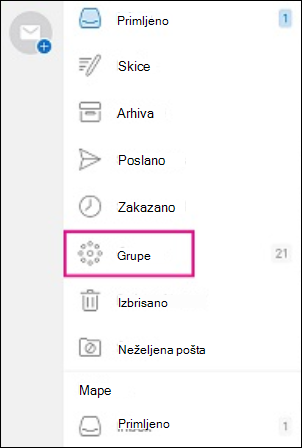
-
Dodirnite naziv grupe u koju želite dodati članove.
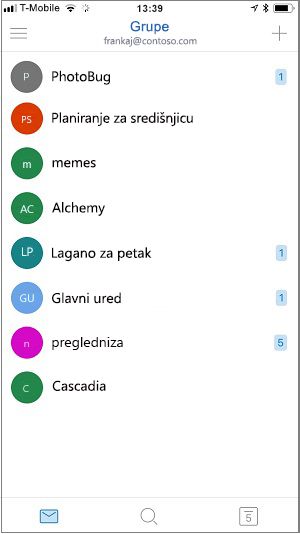
-
Dodirnite naziv grupe da biste prešli na stranicu s detaljima o grupi.
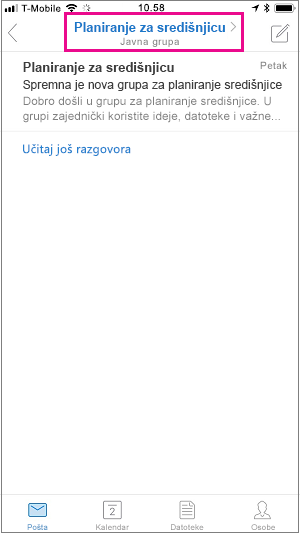
-
Ispod popisa članova dodirnite vezu Prikaz sve .
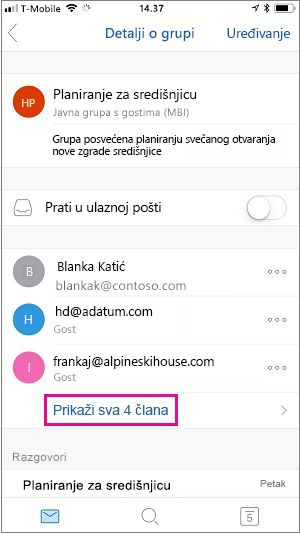
-
Na stranici članovi dodirnite Dodaj.
-
Upišite jedan ili više imena ili adresa e-pošte ili odaberite članove s popisa. Članovi izvan vaše škole ili tvrtke ili ustanove imat će "gost" ispod njihovih imena.
-
Dodirnite

Uklanjanje člana iz grupe
Samo vlasnici grupe mogu ukloniti članove.
-
Otvorite mobilnu aplikaciju programa Outlook.
-
U oknu s mapama odaberite Grupe.
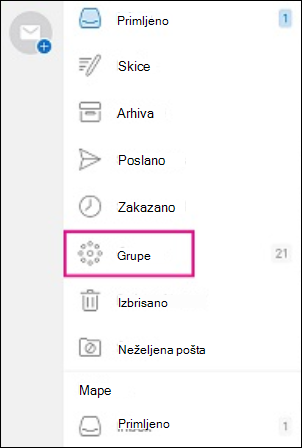
-
Dodirnite naziv grupe u koju ćete ukloniti članove.
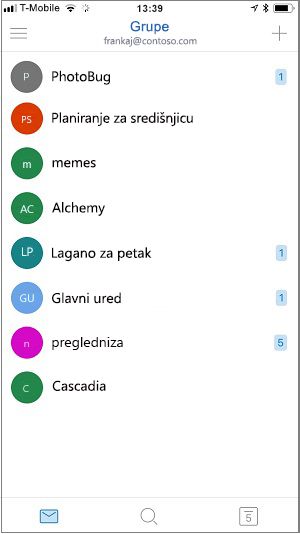
-
Dodirnite naziv grupe da biste prešli na stranicu s detaljima o grupi.
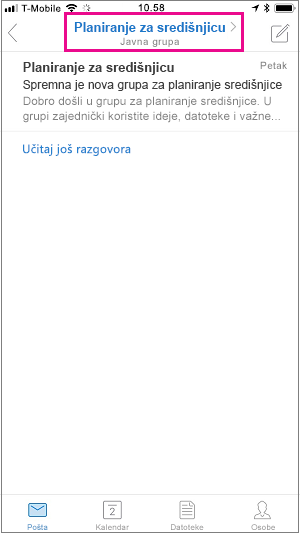
-
Na stranici Detalji o grupi dodirnite ... pokraj naziva osobe koju želite ukloniti iz grupe.
-
Dodirnite Ukloni iz grupe.
Vidi također
Stvaranje grupe Outlook.com i dodavanje članova










